Una delle prime cose che dovrai imparare a fare, dopo l’installazione di WordPress, è l’installazione dei plugin, per implementare sul tuo blog alcune nuove funzionalità, come per esempio un modulo contatti, una newsletter, una galleria di immagini, ecc.
Nel repository ufficiale di WordPress ci sono migliaia di plugin disponibili. Dai un’occhiata qui.
In questa guida ti farò vedere tre modalità per installare un plugin sul tuo blog WordPress.
Innanzitutto una premessa importantissima.
Se utilizzi la piattaforma di WordPress.com non potrai installare nessun plugin!
La relativa voce del menu laterale di amministrazione è del tutto assente, la famosa piattaforma “gratuita” non permette di essere personalizzata alle nostre reali esigenze.
Ecco perché consiglio sempre di utilizzare la versione self-hosting di WordPress.org. Se ti rendi conto che la piattaforma di WordPress.com ti comincia ad “andare stretta”, potrai migrare a WordPress.org tutto il tuo blog. A breve scriverò un tutorial che spiega passo passo come fare.
Come installare un plugin su WordPress
Il framework di WordPress ci permette di installare un plugin in tre diversi modi, che potrai utilizzare immediatamente grazie a questa guida:
- tramite la ricerca integrata in WordPress
- tramite la funzione di upload nel pannello di amministrazione
- tramite l’upload manuale utilizzando un client FTP
Installazione tramite la funzione di ricerca integrata
Il metodo più semplice in assoluto per installare un nuovo plugin in WordPress è utilizzare la funzione di ricerca, integrata nel menù dei Plugin nel pannello di amministrazione.
Tramite questa funzione potrai navigare tra le migliaia di plugin gratuiti presenti nella directory ufficiale di WordPress.
Nel menù di amministrazione clicca sulla voce Plugin->Aggiungi Nuovo
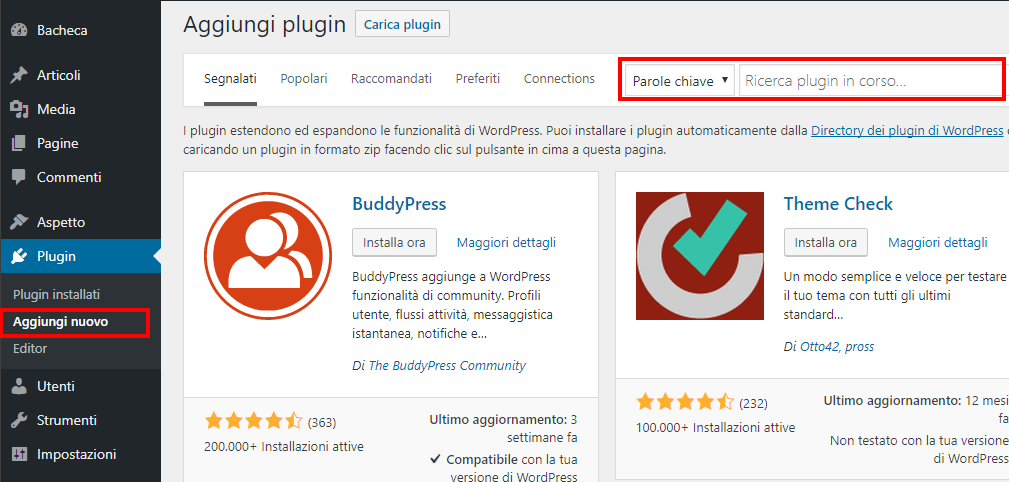
Comparirà una videata simile a quella qui sopra. A questo punto potrai ricercare un plugin inserendo nel riquadro in alto a destra il nome del plugin desiderato, oppure una parola chiave. Una volta eseguita la ricerca, l’elenco dei plugin si aggiorna per mostrarti quelli corrispondenti al tuo criterio di ricerca.
Individuato il plugin che ti interessa, basta cliccare sul pulsante “Installa ora“.
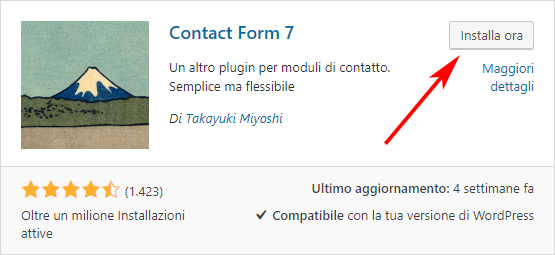
WordPress provvederà automaticamente ad effettuare il download del codice sul tuo server e ad installarlo nella giusta posizione.
Il plugin adesso è stato installato, ma per impostazione predefinita non ancora funzionante. Per procedere all’attivazione del nuovo plugin devi cliccare sul pulsante Attiva, come indicato nell’immagine qui sotto.
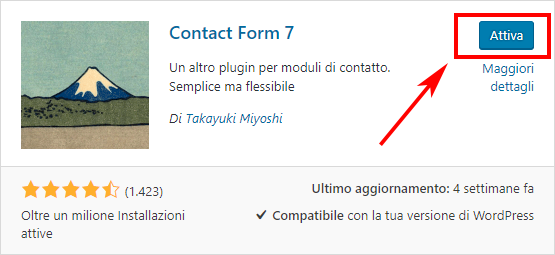
Se per un motivo qualsiasi hai dimenticato di attivarlo dal pulsante precedente, potrai procedere all’attivazione del plugin dall’elenco dei plugin installati.
Per fare questo vai su Plugin->Plugin installati. Ecco come si presenta la pagina con l’elenco di tutti i plugin installati sul tuo blog.
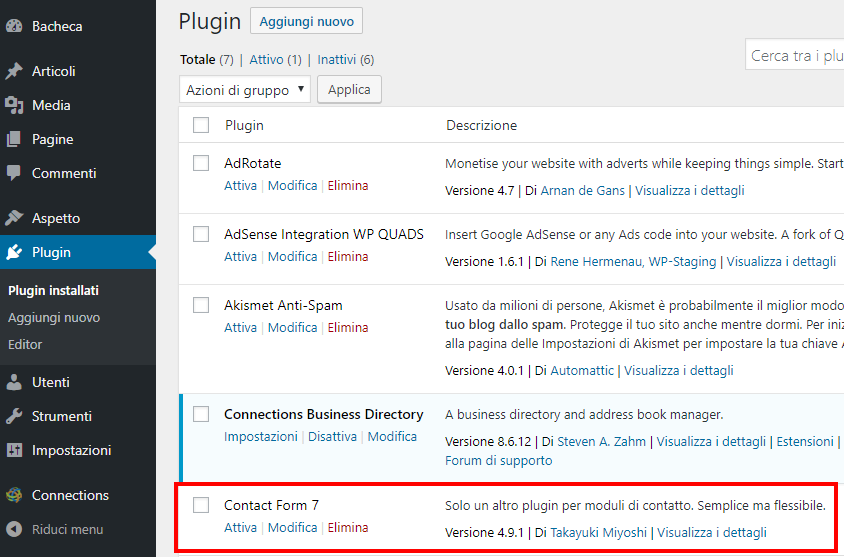
Da questa pagina potrai attivare, disattivare e perfino eliminare i plugin qui elencati, cliccando sui relativi link azione presenti sotto il nome di ogni plugin.
Fatto! Hai appena installato il nuovo plugin sul tuo blog ed ora sei pronto a configurarlo ed utilizzarlo.
Installazione tramite la funzione di upload
Un secondo metodo prevede l’upload manuale del plugin tramite la funzione che WordPress mette a nostra disposizione nella bacheca di amministrazione.
Questo metodo è anche necessario per installare i plugin premium, in quanto non vengono inseriti nella directory dei plugin gratuiti di WordPress.
La prima cosa da fare è procurarsi l’archivio .zip del plugin premium direttamente dal suo produttore/sviluppatore.
Poi dal menù Plugin->Aggiungi nuovo->Carica plugin si procederà al caricamento.
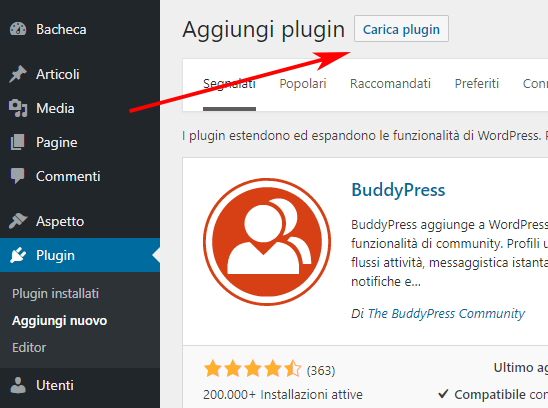
Nella schermata successiva seleziona il file del plugin cliccando su Scegli file…
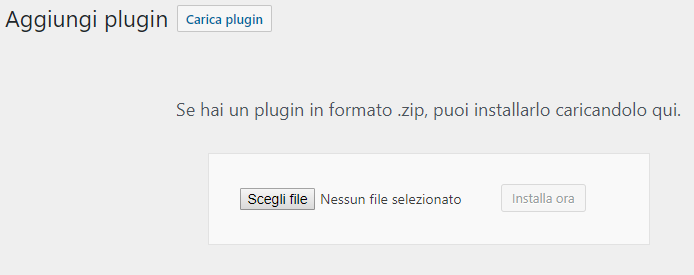
seleziona il file .zip del plugin e poi clicca su Installa ora.
Nella schermata successiva vedrai il messaggio seguente:
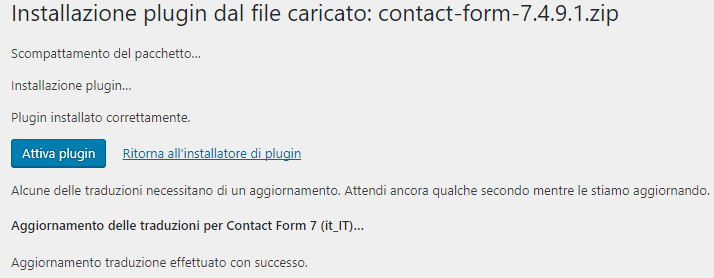
Una volta installato il plugin, come nel metodo precedente, dovrai attivarlo e configurarlo secondo le tue specifiche esigenze.
Installazione tramite l’upload manuale utilizzando un client FTP
Ci possono essere dei casi in cui l’hosting provider impone delle restrizioni di sicurezza sul server dove è ospitato il tuo blog, e l’installazione automatica non funziona.
Se vuoi cambiare il tuo hosting con uno più professionale leggi questo post.
Per aggirare queste restrizioni devi per forza utilizzare un client FTP per effettuare il collegamento ed accedere direttamente nelle cartelle del server che ospita il tuo blog.
Il client che ti consiglio si chiama FileZilla e lo puoi scaricare da qui.
Anche in questo caso la prima cosa da fare è procurarsi l’archivio .zip del plugin premium direttamente dal suo produttore/sviluppatore.
Una volta scaricato l’archivio .zip estrailo sul tuo pc. La cartella estratta avrà lo stesso nome del plugin, e deve essere trasferita tramite il client FTP nella cartella dei plugin di WordPress.
Apri il client FTP ed accedi al server del tuo blog con le credenziali che hai ricevuto al momento dell’acquisto dell’hosting. Posizionati sulla cartella dei plugin (solitamente /wp-content/plugins/) e trasferisci tutta la cartella dal tuo pc locale al server. Una volta completato il trasferimento ritorna nel pannello di amministrazione di WordPress e in Plugin->Plugin installati vedrai apparire il nuovo plugin appena caricato.
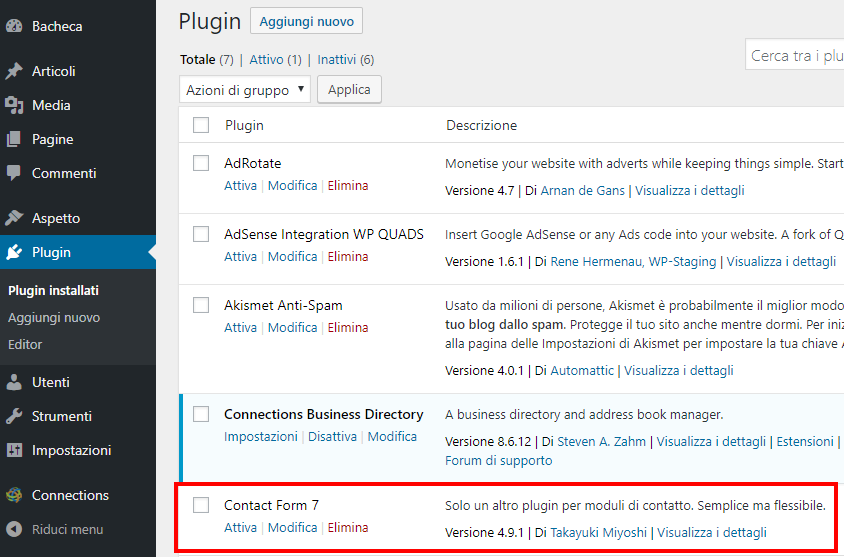
Clicca su Attiva e passa alla configurazione del nuovo plugin secondo le tue specifiche esigenze.
Conclusioni
Spero che questa guida all’installazione di un nuovo plugin ti sia stata utile.
[bctt tweet=”Come installare un plugin su WordPress: guida passo passo” username=”ema_genovese”]
Se ti è piaciuto questo articolo ti consiglio di iscriverti alla mia newsletter (trovi il modulo di iscrizione nella sidebar) e di condividerlo con i tuoi amici. La condivisione e diffusione di questo articolo, oltre a farmi immensamente piacere, aiuteranno a supportare lo sforzo fatto per la creazione ed il mantenimento di questo blog.

Lascia un commento